Der Dialog Dokument archivieren kann über die beiden folgenden Wege aufgerufen werden:
Um beliebige Dateien über die DocFarm Client Oberfläche zu archivieren, klicken Sie im Hauptmenü auf den Button Archivieren und wählen Sie von einem beliebigen Speicherort eine oder mehrere Dateien aus. Anschließend erscheint der Dialog Dokument archivieren. Bei vorheriger Auswahl von mehreren Dateien, wird der Dialog pro Datei nacheinander angezeigt, so dass Sie für jedes gewählte Dokument individuelle Archivierungs-Einstellungen wählen können.
|
Wenn Sie auf den Button Archivieren in der Scanner-Ansicht klicken, erscheint ebenfalls der Dialog Dokument archivieren.
|
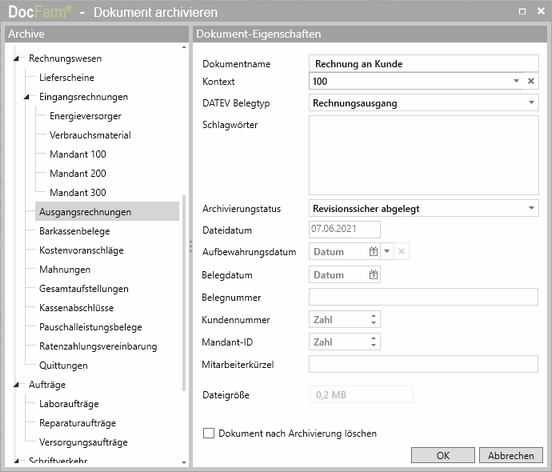
•Wählen Sie im Bildschirmbereich Archive das Archiv aus, in welches das Dokument importiert werden soll.
•Im rechten Bilchschirmbereich Dokument-Eigenschaften können Sie den bereits vorbelegten Dokumentnamen bei Bedarf anpassen und Schlagwörter und zusätzliche Eigenschaften für das Dokument definieren, welche bei der Suche neben dem Volltext ebenfalls mit berücksichtigt werden.
•Ändern Sie bei Bedarf den Archivierungsstatus. Der Archivierungsstatus legt fest, ob das Dokument Revisionssicher abgelegt wird, oder ob später eine Bearbeitung möglich ist. Der Archivierungsstatus kann auch nachträglich in den Dokument-Eigenschaften geändert werden.
•Wenn beim Zielarchiv eine Aufbewahrungsfrist hinterlegt ist, wird das Aufbewahrungsdatum automatisch berechnet und hinterlegt. Sie können das Datum bei Bedarf ändern oder auch löschen.
•Die Dateigröße dient zu Ihrer Information darüber, wie viel Speicherplatz das Dokument belegt.
•Klicken Sie abschließend auf den Button OK. Das Dokument wird nun in DocFarm archiviert.
 Wenn Sie auf den Button OK + Anzeigen klicken, wird das Dokument nach Abschluss der Archivierung im Suchergebnis angezeigt. Sollten Sie mehrere Dokumente auf einmal archivieren werden alle Dokumente im Suchergebnis angezeigt, bei denen Sie den Button OK + Anzeigen geklickt haben. Wenn Sie auf den Button OK + Anzeigen klicken, wird das Dokument nach Abschluss der Archivierung im Suchergebnis angezeigt. Sollten Sie mehrere Dokumente auf einmal archivieren werden alle Dokumente im Suchergebnis angezeigt, bei denen Sie den Button OK + Anzeigen geklickt haben.
|
 Nach der erfolgreichen Archivierung des gewählten Dokuments, fragt DocFarm Sie, ob das Original-Dokument von seinem Speicherort gelöscht werden soll. Wenn Sie dies mit Ja bestätigen, kann der Lösch-Vorgang nicht rückgängig gemacht werden. Nach der erfolgreichen Archivierung des gewählten Dokuments, fragt DocFarm Sie, ob das Original-Dokument von seinem Speicherort gelöscht werden soll. Wenn Sie dies mit Ja bestätigen, kann der Lösch-Vorgang nicht rückgängig gemacht werden.
|
 Sofern Sie ein sehr großes Dokument archivieren wollen, wird DocFarm Sie darauf hinweisen, so dass Sie noch einmal überprüfen können, ob Sie die korrekte Datei gewählt haben bzw. die Qualitäts-Einstellungen beim Scannen nicht versehentlich falsch gewählt worden sind. Sofern Sie ein sehr großes Dokument archivieren wollen, wird DocFarm Sie darauf hinweisen, so dass Sie noch einmal überprüfen können, ob Sie die korrekte Datei gewählt haben bzw. die Qualitäts-Einstellungen beim Scannen nicht versehentlich falsch gewählt worden sind.
|
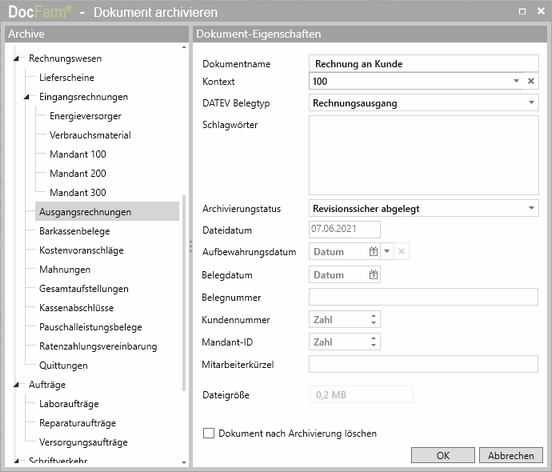

 Wenn Sie auf den Button
Wenn Sie auf den Button 
 Sofern Sie ein sehr großes Dokument archivieren wollen, wird DocFarm Sie darauf hinweisen, so dass Sie noch einmal überprüfen können, ob Sie die korrekte Datei gewählt haben bzw. die Qualitäts-Einstellungen beim Scannen nicht versehentlich falsch gewählt worden sind.
Sofern Sie ein sehr großes Dokument archivieren wollen, wird DocFarm Sie darauf hinweisen, so dass Sie noch einmal überprüfen können, ob Sie die korrekte Datei gewählt haben bzw. die Qualitäts-Einstellungen beim Scannen nicht versehentlich falsch gewählt worden sind.